chemwindows安裝教程
chemwindows是一款功能強(qiáng)大的化學(xué)結(jié)構(gòu)繪圖分析軟件,用戶通過這款軟件可以對分子結(jié)構(gòu)圖形進(jìn)行繪制,包括一些有機(jī)化學(xué)結(jié)構(gòu)等不同類型的實(shí)驗(yàn)圖,非常適合一些從事有機(jī)化合物研究的用戶進(jìn)行使用,軟件中也為用戶提供了非常豐富的繪圖工具,因此有很多用戶會需要用到這款軟件,只是有的用戶還沒有使用過這款軟件,不知道具體要如何在電腦上安裝它,那么接下來小編就跟大家分享一下chemwindows這款軟件的安裝方法教程吧,有需要的朋友不妨一起來看看這篇方法教程,希望能幫到大家。
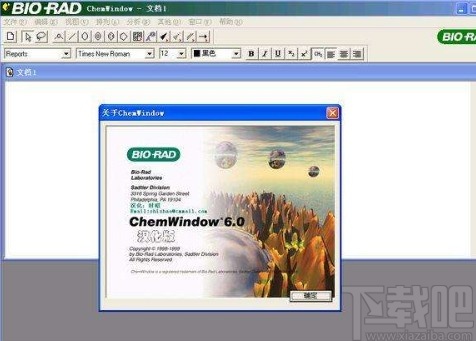
1.首先第一步我們點(diǎn)擊下載得到的exe安裝程序,打開之后會出現(xiàn)一個選擇語言的界面,沒有中文選項(xiàng),所以我們選擇英語并點(diǎn)擊確定。
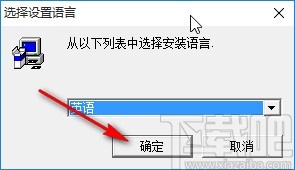
2.點(diǎn)擊確定按鈕之后來到歡迎安裝軟件的界面,如下圖中所示,我們點(diǎn)擊其中的Next按鈕即可進(jìn)行下一步操作。
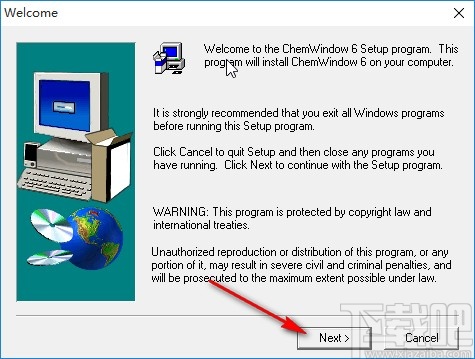
3.進(jìn)行下一步操作之后我們需要設(shè)置名稱以及序列號信息,系列號為“07600SU1983202P0606”,輸入之后點(diǎn)擊Next進(jìn)入到下一步中。
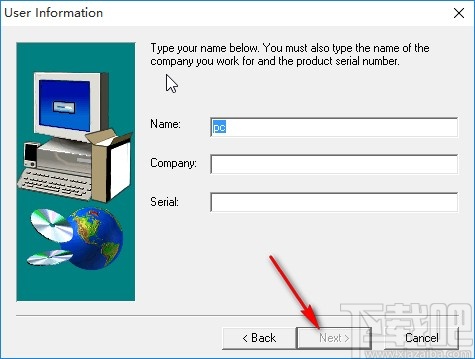
4.進(jìn)入到下一步界面之后就是許可證協(xié)議界面了,我們點(diǎn)擊界面中的Yes按鈕,表示同意該協(xié)議并進(jìn)入到下一個安裝步驟中。
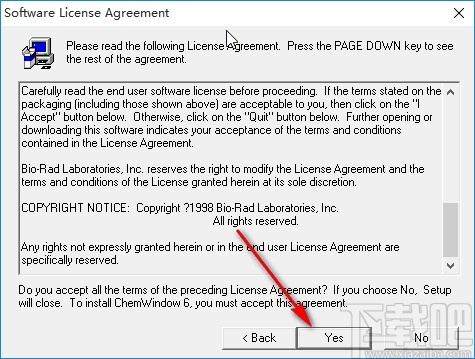
5.接下來是對安裝軟件的類型進(jìn)行選擇,我們根據(jù)自己的需求選擇之后點(diǎn)擊下方的Next這個下一步按鈕進(jìn)入到最后一步。

6.最后一步就是對軟件的開始菜單文件夾進(jìn)行設(shè)置,會自動生成一個軟件專屬的文件夾,我們不需要更改,點(diǎn)擊下方的Next按鈕就可以開始安裝軟件了。
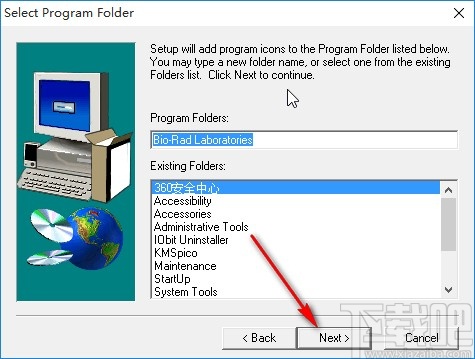
使用上述教程中的操作方法我們就可以成功安裝chemwindows這款軟件了,有需要的朋友趕緊試一試小編分享的方法吧,希望這篇方法教程能夠?qū)Υ蠹矣兴鶐椭?/p>
相關(guān)文章:
1. 虛擬機(jī)win11系統(tǒng)安裝教程2. Win10鏡像安裝教程 附Win10鏡像百度云下載3. Win10 21H1正式版安裝教程以及官方ISO鏡像下載4. win10系統(tǒng)U盤安裝教程5. win11驅(qū)動安裝教程6. Win7系統(tǒng)32位怎么升級64位系統(tǒng)? Win7系統(tǒng)32位升級64位的安裝教程7. 黑鯊一鍵重裝win10教程 黑鯊win10系統(tǒng)安裝教程8. Win11怎么用U盤安裝 Win11系統(tǒng)U盤安裝教程9. Win7純凈版ISO系統(tǒng)下載與安裝教程10. uos如何安裝微信? uos系統(tǒng)微信的安裝教程

 網(wǎng)公網(wǎng)安備
網(wǎng)公網(wǎng)安備